Используйте диалог Создать отверстия, чтобы создавать отверстия.
Выберите вкладку «Набор отверстий» > панель «Отверстия» > «Создать», чтобы открыть диалоговое окно Создать отверстия.
Эта диалог содержит следующее:
Шаблон имени — Введите имя для отверстия. Каждое отверстие имеет шаблон имени, за которым следует номер. Если шаблона имени нет, отверстие имеет только номер.
Создать по — выберите, как распознавать отверстия:
- Точкам — Выберите, чтобы создать отверстия по точкам шаблона. Эти точки определяют центр отверстия.
- Окружностям — Выберите, чтобы создать отверстия из окружностей в модели.
- Модели — Выберите, чтобы создать отверстия из отверстий в модели.
- Парам — Выберите, чтобы создать отверстия из пар окружностей в модели.
- Кривым — Выберите, чтобы создать отверстия из любой кривой в модели, которая может проецироваться в окружность на заданную рабочую плоскость.
- Линиям — Выберите, чтобы создать отверстия по линиям в шаблоне. Эти линии задают верх, дно и ось отверстия.
- Врезаниям — Выберите, чтобы создать отверстия из движений врезания активной траектории.
- Нормалям — Выберите, чтобы создать отверстия из движений вдоль нормали контакта активной траектории.
Если выбрать Создать по - Модели, опции диалога отличаются. Подробности см. в разделе Диалоговое окно «Создать отверстия» > «По модели».
 — нажмите, чтобы открыть Редактор кривых.
— нажмите, чтобы открыть Редактор кривых.
 — нажмите, чтобы открыть страницу Создание отверстийдиалогового окна Опции.
— нажмите, чтобы открыть страницу Создание отверстийдиалогового окна Опции.
Верх задается как — эти параметры задают высоту отверстия или Z-координату его верха:
- Абсолютные — Выберите, чтобы определить верх как абсолютную высоту по Z.
- Высота от дна — Выберите, чтобы определить верх как расстояние от низа отверстия.
- Максимальная высота кривой — Выберите, чтобы определить верх как максимальную высоту по Z выбранной кривой, положение
 .
. - Минимальная высота кривой — Выберите, чтобы определить верх как минимальную высоту по Z выбранной кривой, положение
 .
.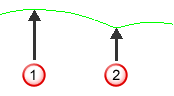
 Максимальный Z
Максимальный Z Минимальный Z
Минимальный Z - Центр кривой — Выберите, чтобы определить верх как середину между верхом и низом кривой (середина между
 и
и  ).
). - Верх заготовки — Выберите, чтобы определить верх как высоту заготовки.
- Начало линии — Выберите, чтобы определить верх как начало линии.
- Эта опция доступна, только когда выбрано Создать по - Линии.
 — Введите высоту верха отверстия.
— Введите высоту верха отверстия.
Эта опция доступна, только если выбрано Создать по - Точкам, Окружностям, Кривым или Линиям.
Дно задается как — эти параметры задают глубину отверстия или Z-координату его дна:
- Абсолютные — Выберите, чтобы определить низ как абсолютную высоту по Z.
- Глубина от верха — Выберите, чтобы определить низ как расстояние от верха отверстия.
- Максимальная высота кривой — Выберите, чтобы определить низ как максимальную высоту по Z выбранной кривой, положение
 .
. - Минимальная высота кривой — Выберите, чтобы определить низ как минимальную высоту по Z выбранной кривой, положение
 .
.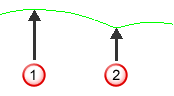
 Максимальный Z
Максимальный Z Минимальный Z
Минимальный Z - Центр кривой — Выберите, чтобы определить низ как середину между верхом и низом кривой. Посередине между
 и
и  .
. - Дно заготовки — Выберите, чтобы определить низ как высоту низа заготовки.
- Конец линии — Выберите, чтобы определить низ как конец линии.
Эта опция доступна, только когда выбрано Создать по - Линии.
 — Введите высоту низа отверстия.
— Введите высоту низа отверстия.
Эта опция доступна, только если выбрано Создать по - Точкам, Окружностям, Кривым, Линиям или Нормали.
Верхний диаметр — Введите верхний диаметр отверстия.
Верхний диаметр - это то же самое, что и Нижний диаметр, если отверстие не имеет Угла уклона.
Эта опция доступна, только если выбрано Создать по - Линии или Нормаль.
Угол уклона — Введите угол уклона отверстия. Значение, равное 0, дает прямое отверстие без уклона.
Угол уклона - 0:
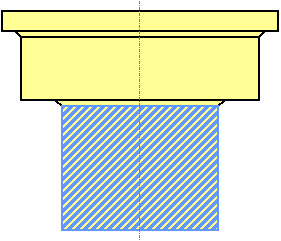
Угол уклона - 10:
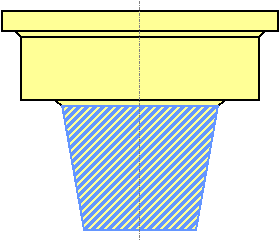
Эта опция доступна, если выбрано По - Линиям или Нормали.
Группировать по оси — Если выбрано, сортирует отверстия в наборы отверстий по ЛСК. В этом случае станок должен иметь возможность 3+2-осевого сверления. Когда не выбрано, помещает все отверстия в один набор отверстий. В этом случае станок должен иметь возможность многоосевого сверления.
В этом примере используется модель RetainerPlate.dgk. В ней есть активная локальная СК и выбрана вся модель:
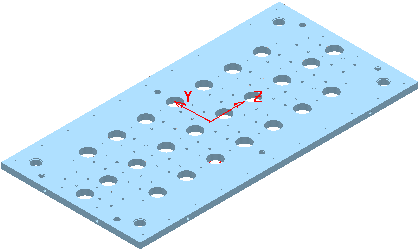
Снятие выбора с опции Группировать по оси дает:
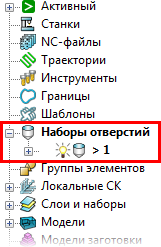
Выбор опции Группировать по оси дает:
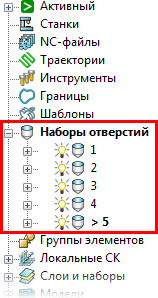
Изменить после создания — если выбрано, то при нажатии кнопки Применить создаются отверстия, а затем открывается диалоговое окно Изменить отверстие.